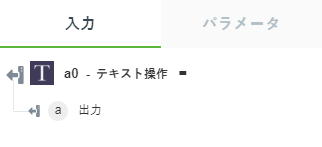テキスト操作
この操作は、テキスト操作を実行するときに使用します。
「テキスト操作」操作の使用
ワークフローでこの操作を使用するには、ThingWorx Flow にこれを接続します。フローに接続するには、次の操作を行います。
1.  をクリックし、「操作」ユーティリティの下の「テキスト操作」操作をキャンバスにドラッグし、この操作にマウスポインタを合わせて
をクリックし、「操作」ユーティリティの下の「テキスト操作」操作をキャンバスにドラッグし、この操作にマウスポインタを合わせて  をクリックするか、この操作をダブルクリックします。「テキスト操作」接続ウィンドウが開きます。
をクリックするか、この操作をダブルクリックします。「テキスト操作」接続ウィンドウが開きます。
2. 必要に応じて、ラベル名を編集します。デフォルトでは、ラベル名は操作名と同じです。
3. 操作を追加するため、テキスト操作を選択します。
◦ 「分割」 - ユーザーが指定したセパレータによって入力テキストを分割します。
◦ 「トリム」 - 先頭と末尾の空白を入力テキストから除去します。
◦ 「一致」 - 指定されたテキストまたは正規表現を、指定された入力テキストと照合します。
◦ 「置換」 - あるパターンを、指定された単語に置き換えます。
◦ 「大文字に変換」 - 指定された入力テキストの先頭文字を大文字に変換します。
◦ 「小文字」 - 指定された入力テキストを小文字に変換します。
◦ 「大文字」 - 指定された入力テキストを大文字に変換します。
◦ 「Base64 に変換」 - 指定された入力テキストを Base64 フォーマットでエンコードします。
◦ 「HTML エンティティをエスケープ」 - &、<、>、"、' の各文字をそれに対応する HTML エンティティに変換します。
◦ 「HTML エンティティのエスケープを解除」 - HTML エンティティをそれに対応する文字に変換します。
◦ 「URL エンコード」 - 指定されたテキスト文字列を有効な Uniform Resource Identifier (URI) フォーマットとしてエンコードします。
◦ 「URL デコード」 - 指定された URI フォーマットの文字列のデコードされたバージョンを取得します。
◦ 「部分文字列」 - 指定された入力文字列から部分文字列を取得します。
◦ 「IndexOf」 - 指定されたテキストから、指定された部分文字列の 1 つ目のオカレンスの位置を返します。
◦ 「Base64 をデコード」 - 指定された Base64 フォーマットの入力テキストをデコードします。
◦ 「デバリング」 - ラテン 1 補助文字とラテン拡張 A 文字を基本ラテン文字に変換して発音区別記号を除去することで、入力テキストをデバリングします。
◦ 「パディング」 - 長さより短い場合、入力テキストの左側と右側でパディングします。長さによって均等に配分できない場合、パディング文字は切り捨てられます。
4. 入力テキストを指定し、選択した操作に応じてその他のフィールドに値を入力します。
5. 「完了」をクリックします。
「分割」テキスト操作の使用
この操作は、ユーザーが指定したセパレータによって入力テキストを分割するときに使用します。「分割」テキスト操作を使用するには、次の詳細を入力します。
1. 「入力」 - 分割操作を実行する入力テキスト (John,Sansa,Aarya など)。
2. 「セパレータ」 - 入力を分割するセパレータの値。セパレータが正規表現である場合、先頭と末尾のエスケープは入力しません。
3. 「セパレータは正規表現」 - 入力したセパレータがプレーンテキストであるか正規表現であるかを指定します。デフォルトでは、この値は「偽」に設定されています。
4. 「+」をクリックして追加フィールドを表示し、以下の詳細を入力します。
「セパレータの正規表現モディファイアー」 - 指定したセパレータの正規表現モディファイアーを選択します。このフィールドの値は、「セパレータは正規表現」フィールドが「真」に設定されている場合にのみ考慮されます。
5. 「完了」をクリックします。
「トリム」テキスト操作の使用
この操作は、先頭と末尾の空白を入力テキストから除去するときに使用します。「トリム」テキスト操作を使用するには、「入力」フィールドに、トリムする入力テキストを入力し、「完了」をクリックします。
「一致」テキスト操作の使用
この操作は、指定したテキストまたは正規表現を、指定した入力テキストと照合するときに使用します。「一致」テキスト操作を使用するには、次の詳細を入力します。
1. 「入力」 - 一致操作を実行する入力テキスト。
2. 「正規表現をマッチ」 - 指定した入力テキストと照合する正規表現パターン。
3. 「+」をクリックして追加フィールドを表示し、以下の詳細を入力します。
「正規表現モディファイアー」 - 指定した正規表現パターンのセパレータの正規表現モディファイアーを選択します。
4. 「完了」をクリックします。
「置換」テキスト操作の使用
この操作は、パターン (一連の単語) を、指定した単語に置き換えるときに使用します。「置換」テキスト操作を使用するには、次の詳細を入力します。
1. 「入力」 - 置換操作を実行する入力テキスト。
2. 「パターン」 - 置換対象のパターン (一連の単語)。このパターンをプレーンテキストまたは正規表現の形式で入力できます。
3. 「パターンは正規表現」 - パターンが正規表現であるかどうかを指定します。
4. 「+」をクリックして追加フィールドを表示し、以下の詳細を入力します。
◦ 「パターンの正規表現モディファイアー」フィールドで、指定した正規表現パターンの正規表現モディファイアーを指定します。このフィールドの値は、「パターンは正規表現」フィールドが「真」に設定されている場合にのみ考慮されます。
◦ 「置き換えの値」 - 指定したパターンから置き換える値。指定したパターンをほかの単語に置き換える代わりに削除する場合、このフィールドは空のままにします。
5. 「完了」をクリックします。
「大文字に変換」テキスト操作の使用
この操作は、文字列の先頭文字を大文字にし、残りの文字を小文字のままにするときに使用します。「大文字に変換」テキスト操作を使用するには、「入力」フィールドに、大文字に変換する入力テキストを入力し、「完了」をクリックします。
「小文字」テキスト操作の使用
この操作は、指定した入力テキストを小文字に変換するときに使用します。「小文字」テキスト操作を使用するには、「入力」フィールドに、小文字に変換する入力テキストを入力し、「完了」をクリックします。
「大文字」テキスト操作の使用
この操作は、指定した入力テキストを大文字に変換するときに使用します。「大文字」テキスト操作を使用するには、「入力」フィールドに、大文字に変換する入力テキストを入力し、「完了」をクリックします。
「Base64 に変換」テキスト操作の使用
この操作は、指定された入力テキストを Base64 フォーマットでエンコードするときに使用します。「Base64 に変換」テキスト操作を使用するには、「入力」フィールドに、Base64 フォーマットでエンコードする入力テキストを入力し、「完了」をクリックします。
「HTML エンティティをエスケープ」テキスト操作の使用
この操作は、&、<、>、"、' の各文字をそれに対応する HTML エンティティに変換するときに使用します。「HTML エンティティをエスケープ」テキスト操作を使用するには、「入力」フィールドに、対応する HTML エンティティに変換する入力テキストを入力し、「完了」をクリックします。
「HTML エンティティのエスケープを解除」テキスト操作の使用
この操作は、HTML エンティティをそれに対応する文字に変換するときに使用します。たとえば、この操作は文字列内の HTML エンティティ &、<、>、"、' をそれに対応する文字に変換します。「HTML エンティティのエスケープを解除」テキスト操作を使用するには、「入力」フィールドに、対応するテキスト文字に変換する HTML エンティティを入力し、「完了」をクリックします。
「URL エンコード」操作の使用
この操作は、指定されたテキスト文字列を有効な Uniform Resource Identifier (URI) フォーマットとしてエンコードするときに使用します。「URL エンコード」操作を使用するには、「入力」フィールドに、エンコードする入力テキストを入力し、「完了」をクリックします。
「URL デコード」操作の使用
この操作は、指定された URI フォーマットの文字列のデコードされたバージョンを取得するときに使用します。「URL デコード」操作を使用するには、「入力」フィールドに、デコードされたバージョンを取得する入力テキストを入力し、「完了」をクリックします。
「部分文字列」操作の使用
この操作は、指定した入力文字列から部分文字列を取得するときに使用します。「部分文字列」操作を使用するには、次の詳細を入力します。
1. 「入力」 - 「部分文字列」操作を実行する入力テキスト。
2. 「開始位置」 - 部分文字列の開始位置。
3. 「終了位置」 - 部分文字列の終了位置。
4. 「完了」をクリックします。
「IndexOf」操作の使用
この操作は、指定した入力文字列から部分文字列を取得するときに使用します。「IndexOf」操作を使用するには、次の詳細を入力します。
1. 「入力」 - 「IndexOf」操作を実行する入力テキスト。
2. 「サーチ」 - サーチするテキストを入力します。
3. 「完了」をクリックします。
「Base64 をデコード」操作の使用
この操作は、指定された Base フォーマットの入力テキストをデコードするときに使用します。「Base64 をデコード」操作を使用するには、「入力」フィールドに、デコードする入力テキストを入力し、「完了」をクリックします。
「デバリング」操作の使用
この操作は、ラテン 1 補助文字とラテン拡張 A 文字を基本ラテン文字に変換して発音区別記号を除去することで、入力テキストをデバリングするときに使用します。「デバリング」操作を使用するには、「入力」フィールドに、デバリングする入力テキストを入力し、「完了」をクリックします。
「パディング」操作の使用
この操作は、長さより短い場合に、入力テキストの左側と右側でパディングするときに使用します。「パディング」操作を使用するには、次の詳細を入力します。
1. 「入力」 - 「パディング」操作を実行する入力テキスト。
2. 「パディングの長さ」 - 必要なパディング長さを指定します。
3. 「+」をクリックして追加のフィールドを表示します
「パディングする文字列」 - パディングする文字列を入力します。
4. 「完了」をクリックします。
出力スキーマ
「テキスト操作」操作は、以下の図に示すような出力スキーマを返します。